window10电脑性能提升
window10电脑性能提升
1.虚拟内存的设置
打开控制面板,输入“控制面板”在Windows搜索框中。
点击系统。
在左侧,选择高级系统设置。
在打开的窗口中,点击性能部分的设置。
切换到高级选项卡,点击虚拟内存的更改按钮。
设置步骤:
进入虚拟内存设置页面。
取消勾选“自动管理所有驱动器的分页文件大小”。
选择需要设置虚拟内存的驱动器,通常是C盘。
选择“自定义大小”,输入初始大小和最大大小。一般来说,初始大小为物理内存的1.5倍,最大设置为物理内存的3倍。例如,若你的电脑有8GB(8192MB)的内存,初始大小可以设置为12288MB,最大设置为24576MB。
输入完毕后,点击设置按钮,然后确认更改。
不要忘记重启计算机,使设置生效!
2.技巧一:清理垃圾解决卡顿问题 可以使用电脑管家,或下载安装第三方软件,快速扫描并清理这些不必要的文件,释放磁盘空间
技巧二:清理磁盘解决卡顿问题 在开始页面中直接搜索【磁盘清理】
技巧三:优化驱动器解决卡顿问题 开始页面中直接输入【碎片整理和优化驱动器】
技巧四:加装硬盘解决卡顿问题 加装更大容量的固态硬盘,它具有读写速度快、耐用性高等优点
3.
磁盘坏道修复: DiskFreshHomeSetup.exe 需要安装
使用方法:
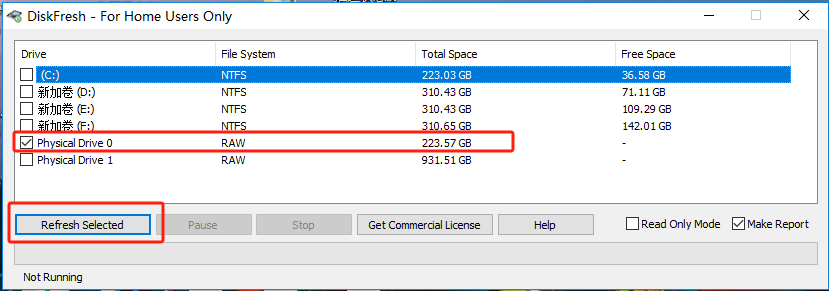




 浙公网安备 33010602011771号
浙公网安备 33010602011771号